
- •Економічна інформатика Конспект лекцій
- •Лекція № 6 Основні відомості про табличний редактор Excel
- •1 Основні поняття табличного процесора Excel
- •1.1 Поняття про електронні таблиці
- •1.2 Ключові переваги редактора ms Excel
- •1.3 Сфера застосувань
- •1.4 Основні поняття електронної таблиці Excel
- •1.5 Робота з листами робочої книги
- •2 Введення та редагування даних електронної таблиці. Способи адресації
- •2.1 R1c1–адресація
- •2.2 Введення даних у комірки
- •2.3 Використання формул
- •2.4 Редагування даних
- •2.5 Діапазони комірок
- •2.6 Способи адресації
- •3 Технологія форматування електронних таблиць
- •3.1 Засоби форматування в Excel
- •3.2 Автоформатування
- •3.3 Стилі форматування
- •3.4 Форматування таблиці та комірок
- •4 Робота з електронною таблицею
- •4.1 Додавання елементів електронної таблиці
- •4.2 Робота з книгами в Excel
- •4.3 Друк електронної таблиці
- •4.4 Введення даних, робота з вікнами
- •Прокрутка вікна з фіксацією заголовків рядків і стовпців
- •Виділення комірок
- •Введення нижніх і верхніх індексів
- •Висновки
- •Повинні знати
- •Контрольні питання
- •Список літератури
- •Лекція № 7 Робота з функціями Excel
- •1 Поняття, призначення та класифікація функцій
- •1.1 Поняття та призначення функцій
- •1.2 Синтаксис функцій
- •1.3 Введення функцій
- •1.4 Класифікація функцій
- •1.5 Майстер функцій
- •1.6 Довідки про функції
- •2 Математичні, логічні, статистичні функції та функції посилань і масивів
- •2.1 Математичні функції
- •2.2 Статистичні функції
- •2.3 Логічні функції
- •1 Логічна функція если
- •2 Логічна функція и
- •3 Фінансові функції
- •3.1 Функції аналізу інвестиційної діяльності
- •Функція плт
- •Функція ставка
- •Функція пс
- •Функція всд
- •Функція асч
- •Функція ддоб
- •3.3 Функція роботи з цінними паперами
- •Функція доход
- •Функція цена
- •4 Функції категорії дати і часу. Вкладені функції. Редагування функцій
- •4.3 Редагування функцій
- •4.4 Повідомлення про помилки
- •Висновки
- •Повинні знати
- •Контрольні питання
- •Список літератури
- •Лекція № 8 Графічне представлення даних в excel
- •1 Призначення, основні поняття та типи діаграм
- •1.1 Основні поняття діаграм
- •1.2 Призначення діаграм
- •1.3 Типи діаграм
- •2 Технологія створення діаграм
- •2.1 Загальні положення
- •2.2 Перший крок Майстра діаграм
- •2.3 Другий крок Майстра діаграм
- •2.4 Третій крок Майстра діаграм
- •2.5 Четвертий крок Майстра діаграм
- •2.6 Побудова графіка функції
- •3 Редагування та форматування діаграм
- •3.1 Редагування діаграми
- •3.2 Додавання даних до діаграм
- •3.3 Зміна орієнтації об’ємних діаграм
- •3.4 Виділення сегментів кругової діаграми
- •4 Інтерполювання даних за допомогою діаграм
- •Висновки
- •Повинні знати
- •Контрольні питання
- •Список літератури
- •Лекція № 9 Бази даних в Excel
- •1 Особливості бази даних в Excel
- •1.1 Поняття про бази даних в Excel
- •1.2 Умови до бази даних
- •1.3 Формування списку
- •1.4 Структура бази даних в Excel
- •1.5 Структурні компоненти бд
- •1.6 Робота з базою даних в Excel
- •2 Обробка списків за допомогою форми даних
- •2.1 Вікно форми
- •2.2 Пошук записів у списку
- •2.3 Критерії пошуку
- •3 Сортування списків
- •3.1 Поняття сортування
- •3.2 Порядок сортування
- •3.3 Порядок сортування користувача
- •4 Фільтрація даних
- •4.1 Поняття фільтрації даних
- •4.2 Типи фільтрів у Excel
- •4.3 Автофільтр
- •4.4 Завдання складних критеріїв відбору в автофільтрі
- •4.5 Розширений фільтр
- •Расширенного фильтра
- •4.6 Функції баз даних
- •Функція (база_даних;поле;критерій).
- •Висновки
- •Повинні знати
- •Контрольні питання
- •Список літератури
- •Лекція № 10 Аналіз даних в Excel
- •1 Обчислення підсумків у Excel
- •2 Консолідація даних
- •3 Технологія створення зведених таблиць
- •4 Розв’язання прикладних задач в Excel
- •4.1 Засіб Excel «Подбор параметров»
- •4.2 Засіб Excel «Поиск решения»
- •4.3 Прогнозування
- •5 Робота з макросами
- •Висновки
- •Повинні знати
- •Контрольні питання
- •Список літератури
- •Економічна інформатика Конспект лекцій
3.2 Додавання даних до діаграм
Включення в раніше створену діаграму додаткових даних здійснюється в Excel її перетягуванням. Діапазон додаткових даних виділяється, покажчик миші зміщається з нижнім краєм цього діапазону, після чого перетягується на діаграму. Доповнена новими даними діаграма потребує невеликого доопрацювання, пов’язаного з ідентифікацією нових змінних.
Коли Excel не може однозначно визначити, як розмістити додаткові дані, активізується діалогове вікно Специальная вставка, де і виконуються необхідні уточнення.
Включення додаткових даних також можливе за допомогою контекстного меню форматування. За командою Исходные данныевиділені додаткові дані включаються в діаграму.
3.3 Зміна орієнтації об’ємних діаграм
В об’ємних діаграмах стовпці переднього рядку даних завжди затуляють стовпці заднього ряду. За наявності трьох і більше рядів інформативність подібних гістограм різко знижується і користувач змушений вибрати інший тип або вигляд діаграми (рис. 8.14). Діаграма російськомовна.

Рисунок 8.14 - Елементи об’ємної діаграми
Але в Excel є можливість розвороту об’ємних діаграм, щоб приховані стовпці стали видимими. Для цього необхідно виділити область побудови гістограми, сумістити покажчики миші з одним із маркерів-квадратиків і клацнути лівою клавішею миші. При цьому на екрані відображається лише каркас діаграми, який можна розвернути в будь-якому напрямку. Після звільнення клавіші на екрані з’являється початкова гістограма, але вже повернена на певний кут. Процес повторюється до здобуття гістограми зі стовпцем, що добре переглядається. Якщо це не вдається, то залишається вибрати інший тип або вигляд діаграми.
Розворот об’ємної діаграми можна здійснювати також за допомогою діалогового вікна Формат трьохмерной проекции. У цьому вікні необхідно задати кут і напрямок повороту діаграми, її висоту, піднесення, перспективу та інші. Вікно активізується за командою Объемный вид із спеціального контекстного меню, яке можна викликати на екрані, коли виділено область побудови діаграми.
3.4 Виділення сегментів кругової діаграми
Кругові діаграми відображають значення тільки однієї змінної і демонструють співвідношення між цими даними у відсотках. Для поліпшення інформативності та наочності таких діаграм їхні сегменти можуть висуватися (рис. 8.15).
З цією метою досить виділити відповідний сегмент і потім перетягти його на відповідне місце діаграми.
Для відновлення первинного вигляду діаграми необхідно виділити сегмент, повернути його на колишнє місце і вилучити маркери-чотирикутники натисканням на клавішу ESC.


Рисунок 8.15 - Виділення сегментів кругової діаграми
4 Інтерполювання даних за допомогою діаграм
Розглянемо приклад, в якому за допомогою діаграм можна відновити втрачені дані шляхом інтерполювання даних.
Деяка інформація про попит на меблі не надійшла на підприємство. Відома інформація відображена в таблиці 8.2. Виникає завдання відновити інформацію про кількість проданих одиниць товару підприємства протягом року.
На основі даних стовпців Місяці та Кількість проданих одиниць товару побудувати діаграму – графік.
Таблиця 8.2 - Кількість проданих одиниць товару
|
№ п/п |
Місяці |
Кількість проданих одиниць товару |
|
1 |
Січень |
30 |
|
2 |
Лютий |
35 |
|
3 |
Березень |
41 |
|
4 |
Квітень |
|
|
5 |
Травень |
56 |
|
6 |
Червень |
59 |
|
7 |
Липень |
|
|
8 |
Серпень |
30 |
|
9 |
Вересень |
43 |
|
10 |
Жовтень |
|
|
11 |
Листопад |
54 |
|
12 |
Грудень |
61 |
На третьому кроці роботи Майстра побудови діаграм у вікні Параметры диаграммына закладці Линий сетки задати налаштування, як показано на рис. 8.16.
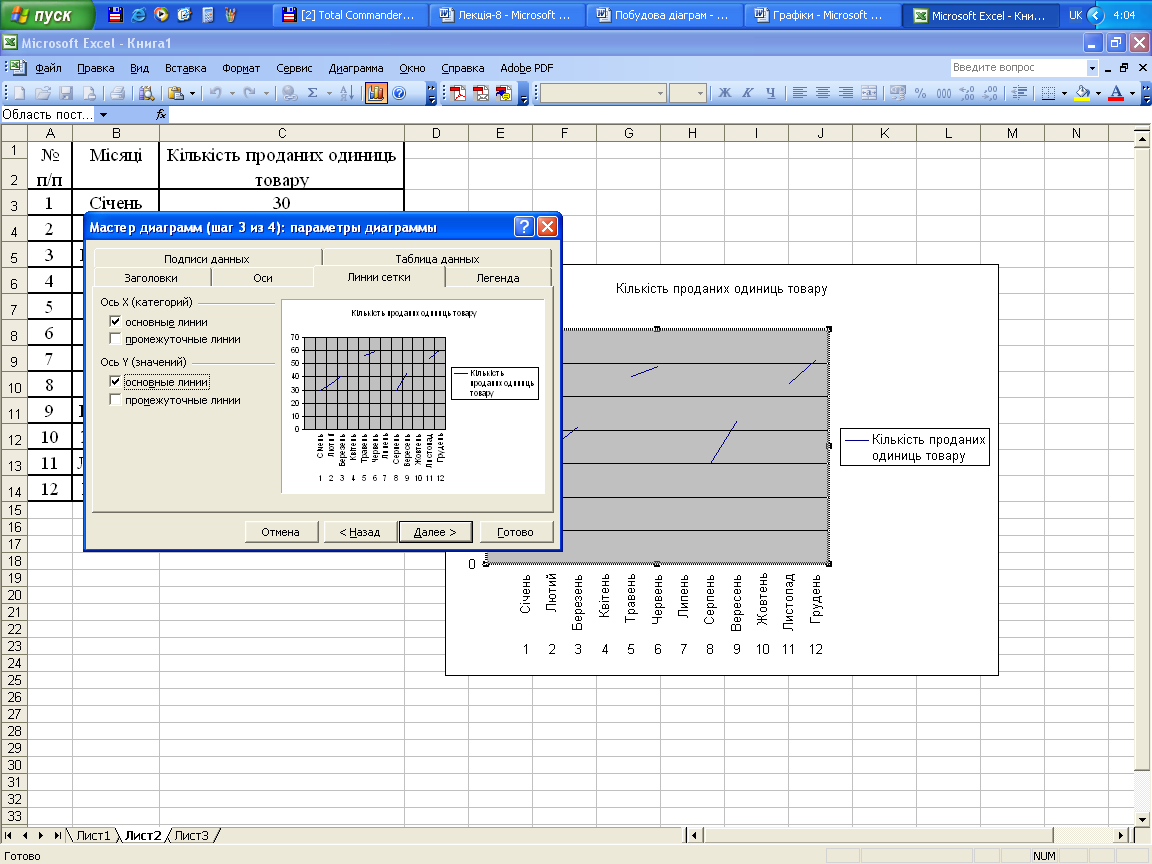
Рисунок 8.16 - Вікно налаштування параметрів діаграми
Щоб відобразити на графіку ті значення, яких немає в таблиці, необхідно викликати з меню Сервис - Параметры... вікно Параметры і на закладці Диаграмма встановити перемикач значения интерполируются так, як це показано на рис. 8.17.

Рисунок 8.17 - Вікно Параметры
У результаті графік матиме вигляд, наведений на рис. 8.18.

Рисунок 8.18 - Одержаний графік після інтерполяції
Для тих місяців, інформація про які не міститься в таблиці 8.1 (квітень, липень, жовтень), можна визначити точку перетину вертикальних ліній сітки з отриманим графіком. Це і буде приблизне значення кількості проданих одиниць товару в даному місяці.
